Excel(エクセル)マクロとは
皆さんExcelのマクロとはなにかご存じでしょうか?Excelのマクロとは、Excelで自動化を行うためのプログラムであり、一連の作業を自動化することができます。具体的には、繰り返し行う処理や、複雑な計算、データの整理などを自動化することができます。マクロを使うことで、作業効率を向上させることができます。
マクロは、ExcelのVisual Basic for Applications(VBA)というプログラミング言語で記述されます。VBAは、Excelの機能を操作するための様々なメソッドやプロパティを提供しており、Excel内部で実行されます。
マクロを作成するためには、Excelの「開発」タブから「マクロ」を選択し、VBAエディタを開きます。エディタ上でプログラムを作成し、保存することで、Excel上でそのマクロを実行することができます。
マクロは、様々な方法で作成することができます。最も簡単な方法は、レコーディング機能を使用することです。レコーディング機能を使用すると、ユーザがマウスやキーボードを操作することで、その操作に対応するVBAコードを自動的に生成することができます。これにより、初めてマクロを作成するユーザでも簡単に自動化することができます。
また、VBAエディタを使用することで、より高度なマクロを作成することができます。VBAエディタを使用すると、自由なプログラムを書くことができ、様々な条件分岐やループ、関数などを組み込むことができます。これにより、より複雑な処理を自動化することができます。
Excelのマクロは、様々な業務で利用されています。例えば、毎月の帳票作成や、データベースからのデータ取得、グラフの作成など、繰り返し行う作業を自動化することができます。また、マクロを使用することで、データの精度を向上させることができます。例えば、複雑な計算やデータの整理などを自動化することで、手作業によるミスを減らすことができます。
一方で、マクロは誤って設定すると、重大なデータ損失やセキュリティリスクにつながる可能性があります。そのため、マクロを作成する際には、注意深く行う必要があります。
Excelのマクロを実行するためには、いくつかの方法があります。最も一般的な方法は、マクロをボタンに割り当てることです。これにより、ユーザはボタンをクリックするだけで、マクロを実行することができます。また、キーボードショートカットを設定することもできます。これにより、ユーザはキーボードのショートカットを押すだけで、マクロを実行することができます。
Excelのマクロは、様々な環境で利用することができます。たとえば、個人のPCで利用する場合や、企業内で共有する場合などがあります。企業内で利用する場合、マクロを共有するために、ネットワーク上の共有フォルダにマクロを保存することができます。また、マクロを共有する際には、そのマクロが正しく動作することを確認する必要があります。
Excel(エクセル)マクロを使うための準備
では、早速ですがExcelのマクロを使うための方法をご紹介していきます。Excelのマクロを使用するにはExcelのリボンに以下のように開発タブを表示する必要があります。
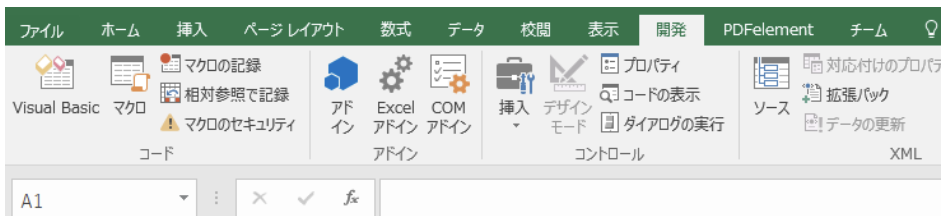
開発タブを表示するためには、「クイックアクセスツールバーのユーザー設定」から「その他のコマンド」を選択します。
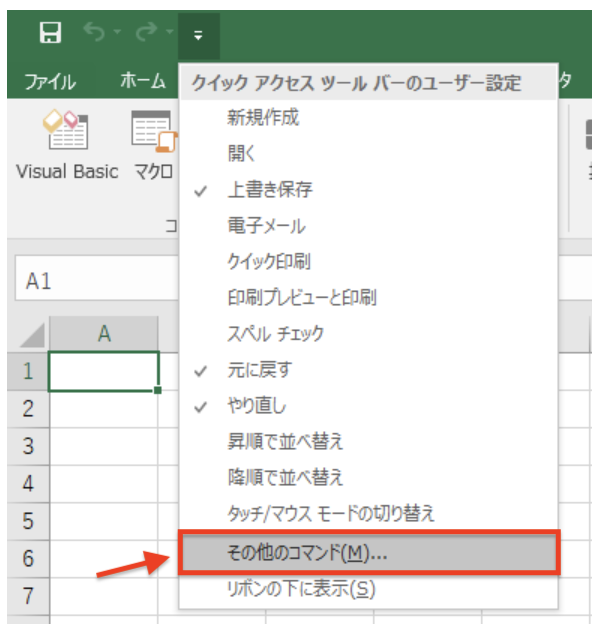
次に「Excelのオプション」から「リボンのユーザー設定」を選択し「開発」にチェックを入れます。
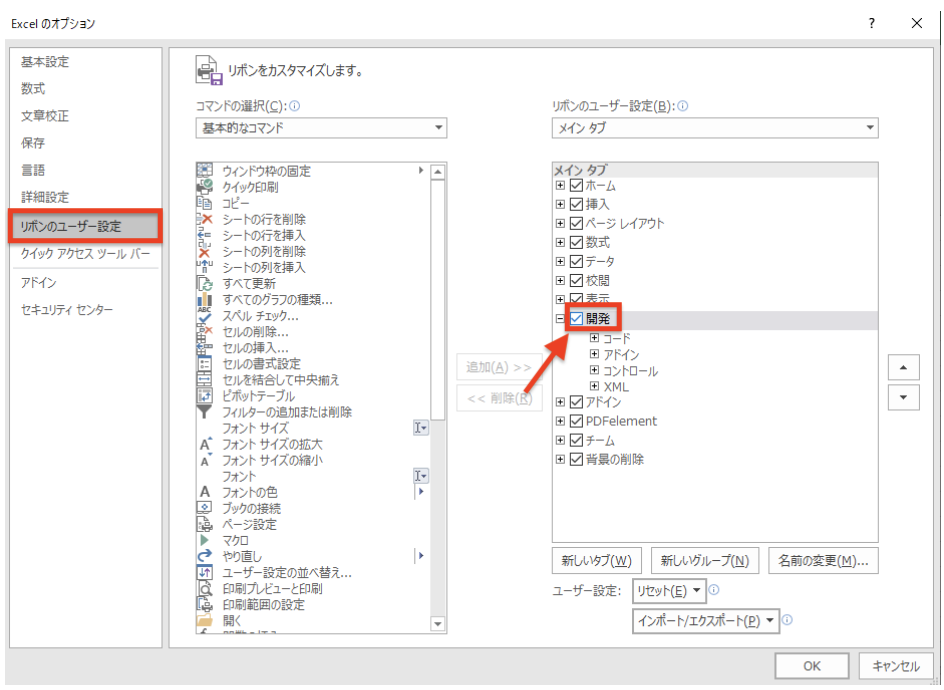
これで開発タブを表示することができました。
次にマクロを記述するためにはVBAという言語を使用して記述していきます。「開発」タブの「Visual Basic」をクリックし、VBAのエディタを表示します。
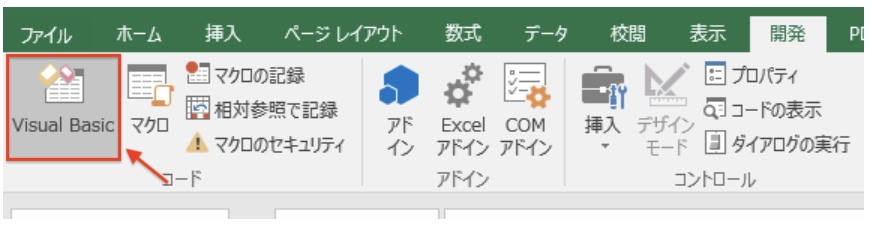
ここにマクロを書いていきます。
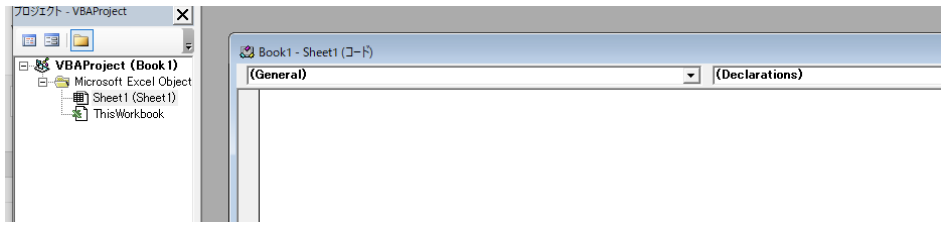
マクロの作成ができたら基本的にはボタンでマクロを実行します。ボタンは「開発」タブの「挿入」から選択することができます。
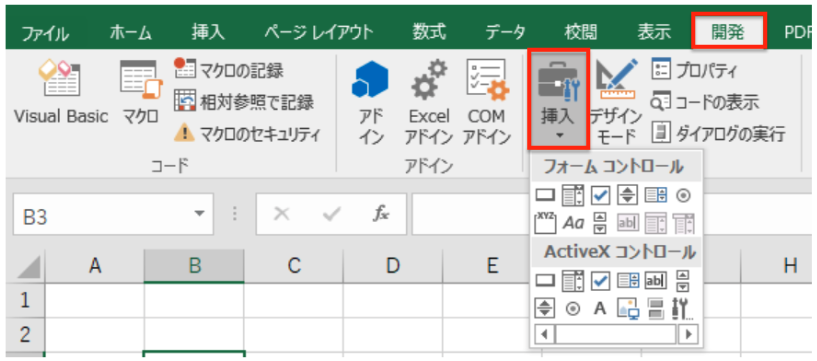
ボタンを挿入したらボタンにマクロを登録することでボタンのクリックと同時に登録したマクロを実行することができるようになります。Excelのマクロは、自動化を行うための強力なツールであり、様々な作業を効率的に行うことができます。しかし、マクロを使用する際には、注意深く設定する必要があります。特に、セキュリティリスクについては十分に注意する必要があります。また、マクロを共有する場合には、そのマクロが正しく動作することを確認する必要があります。これらのポイントに留意しながら、Excelのマクロを効果的に活用していきましょう。
Excelの操作方法は実際に手を動かし、身につけていきましょう
今の時代、様々な仕事でExcelを使用することがあるでしょう。今回はExcelとは何かについてわかりやすくご紹介しました。このような機能を使いこなすことができれば仕事にも役に立つので、実際に手を動かし、覚えていきましょう。
WordやExcelなどのOfficeツールでは便利なショートカットキーなどがたくさんあるのでよく使う作業に関してはショートカットキーを調べてみるのも効率よく仕事を進める上で大切なことなのでこれから実践してみましょう。


コメント